
Harry James
0
1359
236
 J'adore bloguer. C'est aussi simple que cela. Si je pouvais passer toute ma journée à écrire des articles pour mes propres blogs et gagner ainsi une vie décente, je le ferais..
J'adore bloguer. C'est aussi simple que cela. Si je pouvais passer toute ma journée à écrire des articles pour mes propres blogs et gagner ainsi une vie décente, je le ferais..
Alors que je m'efforce de créer cette utopie, je modifie constamment mes blogs existants afin d'améliorer les revenus publicitaires et les taux de conversion (nombre de visiteurs qui cliquent sur les annonces). La qualité esthétique de votre site Web est l’un des aspects les plus significatifs d’un blog qui convaincra vos nouveaux visiteurs de rester ou les forcera à se retourner..
Regardons les choses en face, si votre blog a l'air d'avoir été conçu par un type tout droit sorti d'un 1995 “Introduction à la conception de pages Web” classe, vous pouvez parier qu’ils ne resteront pas et qu’ils ne s’abonneront certainement pas à votre blog. Toutefois, si votre modèle semble avoir été créé par un gourou du Web 2.0, avec un doigt dans le pouls des réseaux sociaux et un autre dans des widgets de haute technologie, vos visiteurs. mai être assez impressionné pour jeter un coup d'œil à ce que vous avez à dire.
À cette fin, j'ai décidé de réorganiser complètement le modèle WordPress de l'un de mes blogs et je souhaite montrer aux lecteurs de MakeUseOf à quel point il est si simple de changer le thème de votre blog WordPress..
Comment changer le thème de votre blog WordPress en 3 étapes faciles
Le site Web que je vais exploiter est un blog paranormal appelé Invisible Articles. Le site se porte plutôt bien, mais j'ai remarqué qu'il n'avait pas vu le même trafic que la version originale construite sur la plate-forme gratuite de Blogger. Après avoir couru le blog pendant quelques mois, j'ai compris pourquoi. C’est l’apparence actuelle du blog paranormal.
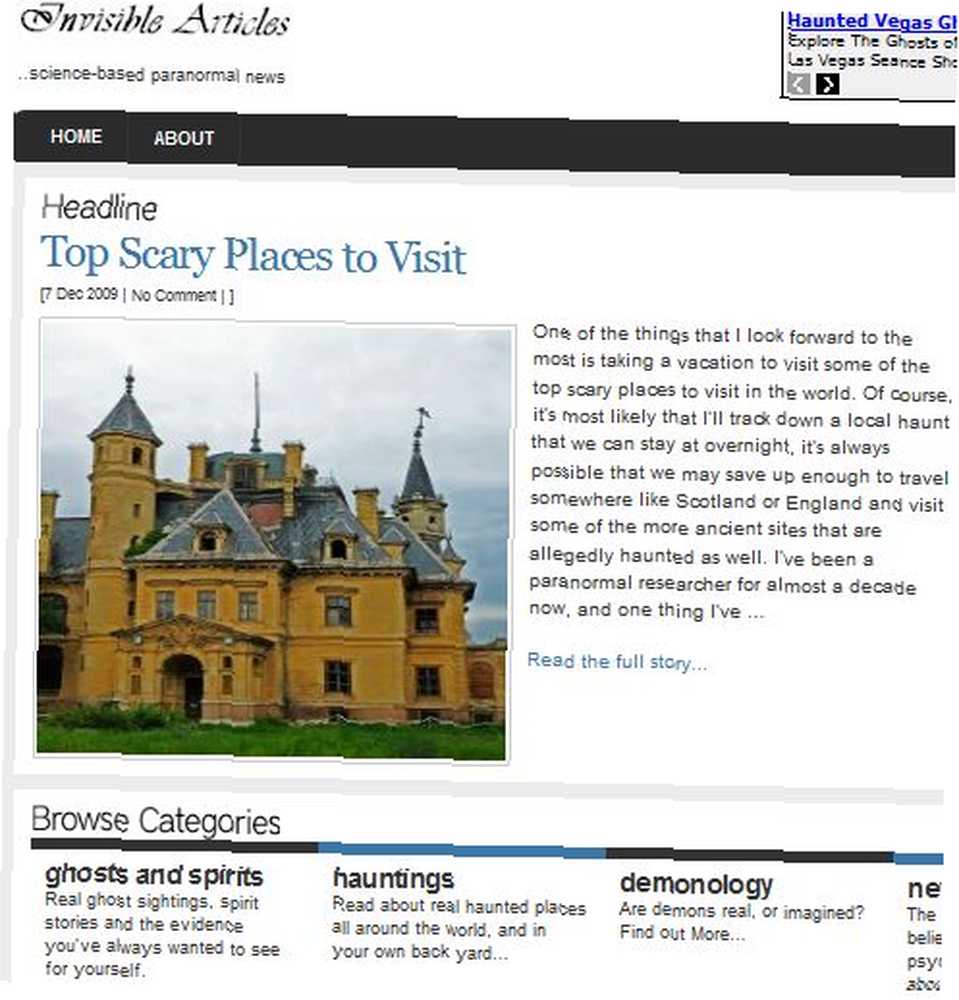
C'est le thème Arthemia créé par Michael Hutagalung. C'est un excellent thème qui vous permet de créer votre blog sur la base de l'apparence et de la convivialité d'un magazine électronique ou d'un site Web d'actualités. Malheureusement, j'ai appris trop tard que la plupart des enthousiastes du paranormal ne veulent pas vraiment que les sites Web qu'ils visitent ressemblent à un magazine électronique avec un fond blanc et une barre de menu joliment aménagée avec des catégories..
Ce que cette foule recherche, ce sont des arrière-plans sombres, des images fantasmagoriques et intrigantes, ainsi que de nombreux liens et widgets intéressants. J'ai donc décidé de faire appel à l'un de mes thèmes WordPress préférés, appelé Ikarus..
Étape 1 - Installez le nouveau thème
Voulez-vous essayer un nouveau thème? C'est simple comme bonjour. Tout ce que vous avez à faire est de télécharger le thème WordPress de votre choix, puis de copier ce thème (ainsi que tous les sous-dossiers) dans le répertoire. / wp-content / themes dossier dans votre répertoire d'installation WordPress.
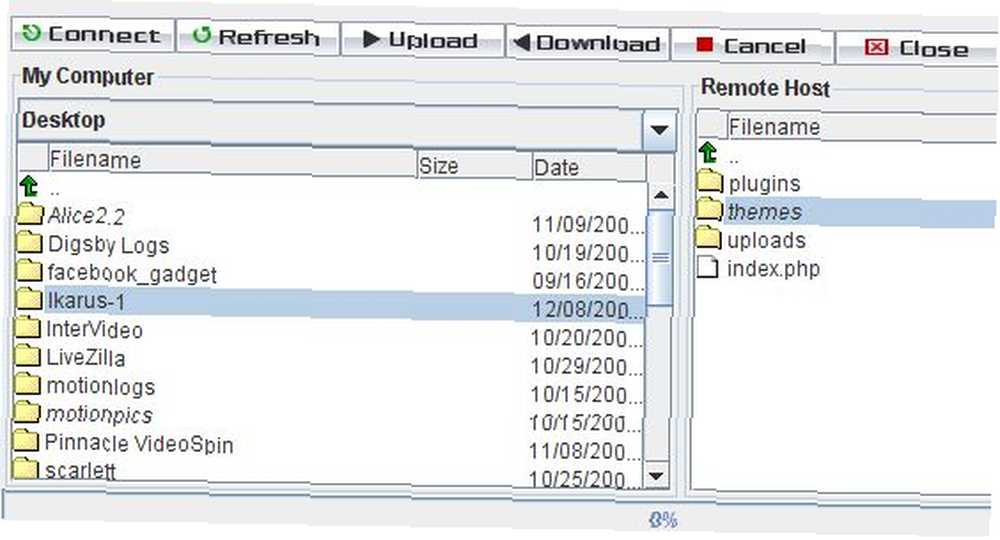
J'utilise le client Web JavaFTP pour transférer les fichiers, mais vous pouvez utiliser le client FTP de votre choix. S'il y a beaucoup de fichiers dans le thème, le transfert de l'intégralité du dossier parent risque de prendre fin, de sorte que vous devrez peut-être explorer et transférer un sous-dossier à la fois. Une fois que vous avez terminé de transférer tous les fichiers de thème vers le “des thèmes” dossier de votre blog WordPress, le nouveau thème apparaîtra dans votre panneau de configuration WordPress sous le “Apparence” option de menu.
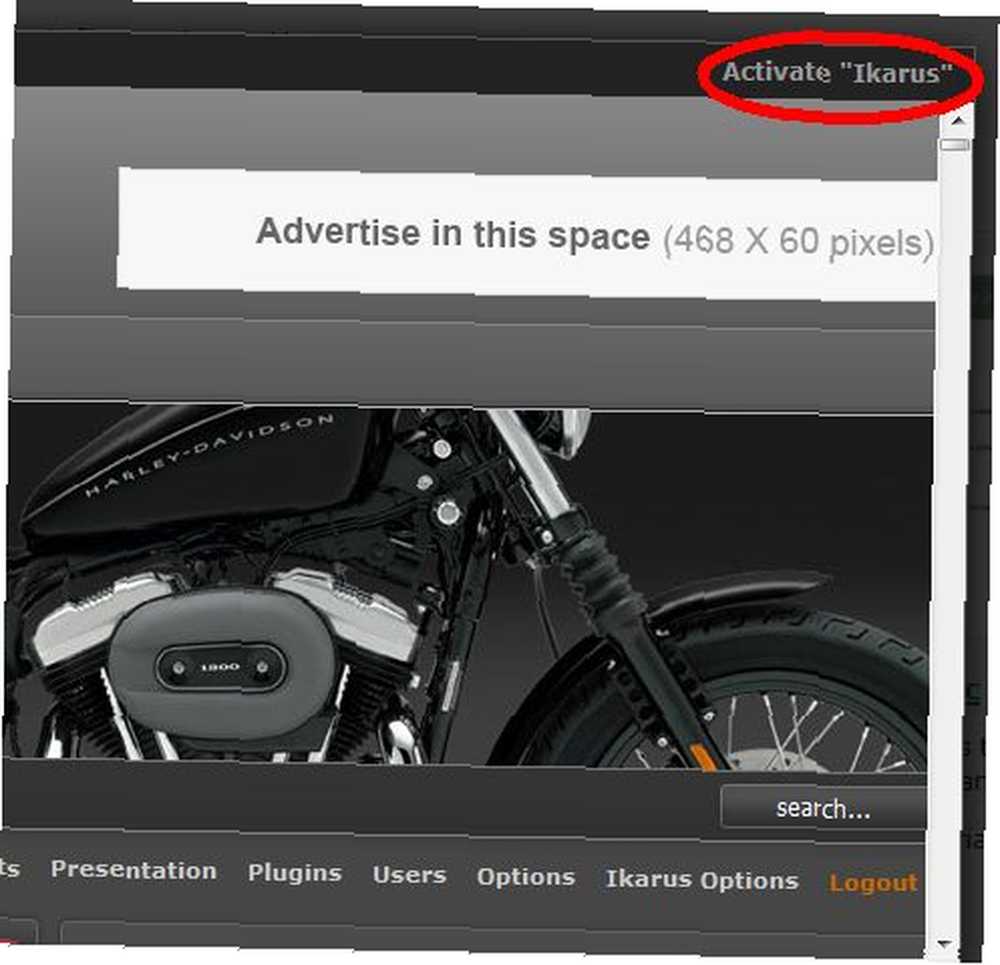
Prêt à changer le thème de votre blog en un clin d'œil? Cliquez simplement sur l'image du thème, puis cliquez sur “Activer,” et tu as fini! Bien… en quelque sorte.
Étape 2: Configuration des options du thème
Maintenant que j'ai changé de thème, mon style de blog a complètement changé - c'est comme si c'était le jour et la nuit! Je suis très heureux de la façon dont le nouveau thème a radicalement changé le “ressentir” de ce site paranormal, mais comme vous pouvez le constater, de nombreuses images et paramètres par défaut ne fonctionnent toujours pas et ne semblent pas corrects.

Si c'était la première fois que je fais cela, je serais probablement en train de paniquer parce que j'ai passé de nombreuses heures à faire en sorte que mon dernier thème soit parfait. Mais cette fois, je sais que je peux facilement revenir en arrière en activant simplement le vieux thème si je dois.
La personnalisation du thème sera différente selon le thème que vous téléchargez, mais en général, les éléments à personnaliser incluent l'image d'en-tête ou le logo de votre blog, vos publicités et vous devrez généralement configurer des widgets intégrés. ou du code, comme des diaporamas d'images ou des lecteurs vidéo. Beaucoup d’entre eux pourront être personnalisés dans un joli formulaire d’options sous WordPress “Apparence” languette.
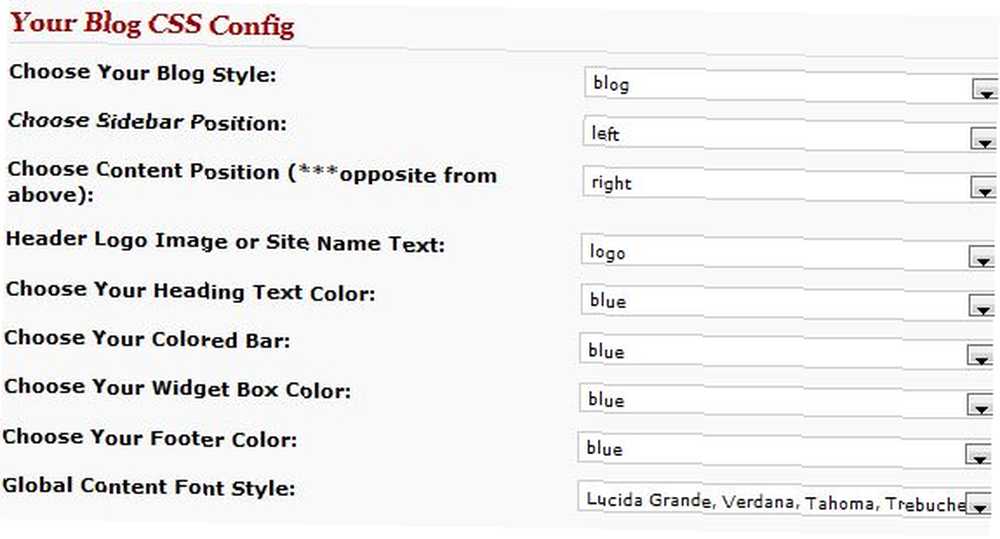
Dans mon cas pour Ikarus c'est la “Options IKARUS” élément, et ce thème bien programmé vous permet de remplir les champs pour les images et les liens pour les annonces, personnaliser les couleurs et modifier l'image d'en-tête. Avec quelques ajustements simples (et une création d'image rapide), mon nouveau modèle est presque terminé.
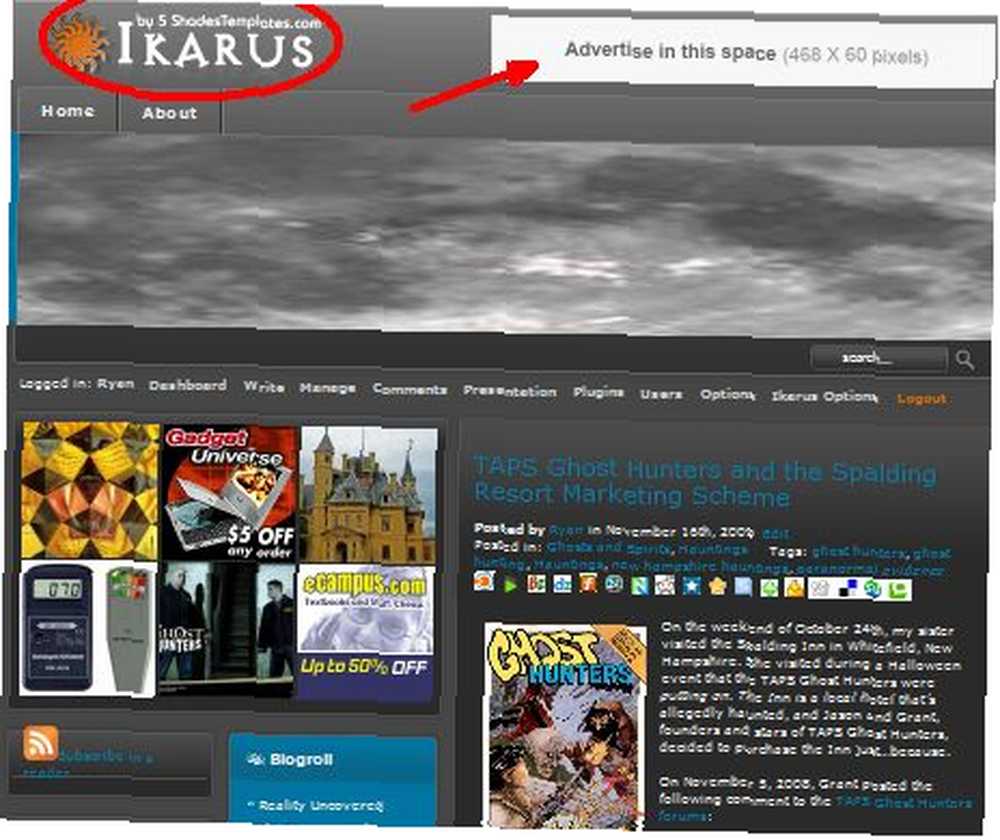
Comme vous pouvez le constater, mon blog ressemble finalement davantage à un blog paranormal cool et moins à un site Web de nouvelles sèches et ennuyeuses. Bien sûr, certaines choses ne peuvent être modifiées qu'en modifiant le code ou en connaissant une partie du script en arrière-plan. Ceci est typique de certains des thèmes les plus avancés, et Ikarus ne fait pas exception..
Étape 3: Ajout de l’image d’en-tête et des annonces
Ce modèle gratuit est configuré pour que les images et les liens publicitaires puissent être insérés dans le champ des options. Toutefois, si vous utilisez Google Adsense, vous devez insérer le code iframe. La seule façon de fonctionner est de modifier le “header.php” déposer lui-même. La valeur par défaut est le logo Ikarus présenté ci-dessus. Pour le remplacer par le vôtre, créez simplement votre image de logo de dimensions 265 pixels de large et 75 pixels de haut, puis enregistrez-la sous le nom logo.png et utilisez-la pour écraser le logo.png dans le répertoire des images du dossier de thèmes Ikarus. Pour créer mon logo, j'ai utilisé CoolText.
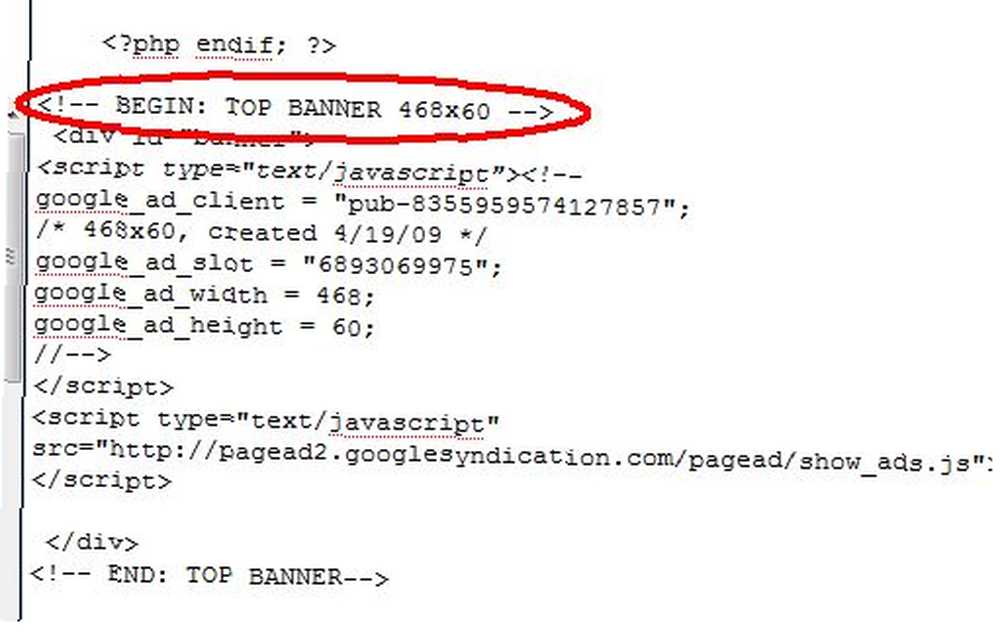
Éditer les fichiers PHP n'est pas si mal. Habituellement, le créateur du thème indique clairement où les annonces doivent aller, comme vous pouvez le constater dans le script d’en-tête ci-dessus. Une fois que j'ai collé mon code Google Adsense et créé mon image de logo, ma page a été entièrement convertie en nouveau thème et diffusée en direct.!
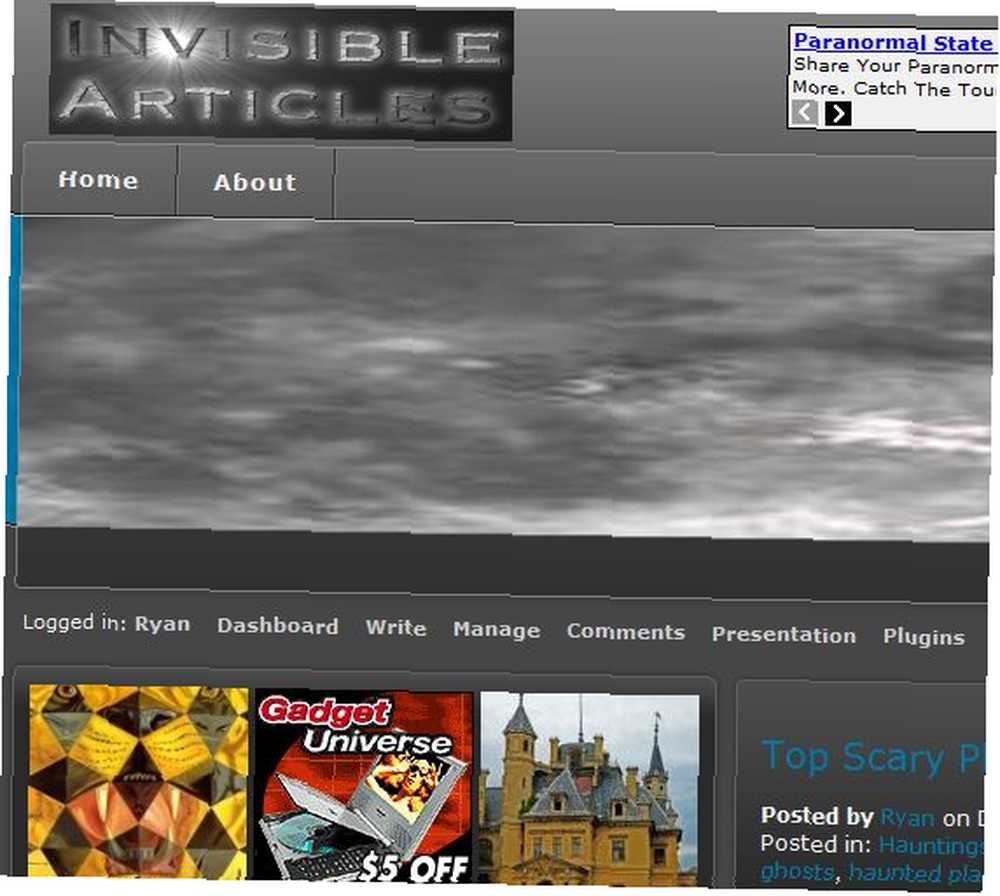
Comme vous pouvez le constater, tester de nouveaux thèmes avec votre blog WordPress est un jeu d’artillerie - faites attention aux thèmes que vous choisissez. Si vous finissez par en essayer un qui est écrit par un amateur et qui regorge d'insectes, vous pourriez perdre des heures à essayer de le faire fonctionner. D'autre part, si vous vous en tenez à des thèmes qui sont évidemment bien conçus (généralement, un coup d'œil rapide sur la qualité du design lui-même le dira), vous n'aurez probablement aucun problème.
Changez-vous souvent vos thèmes de blog WordPress? Avez-vous déjà rencontré des difficultés pour lesquelles vous avez besoin d'aide ou avez-vous des conseils à donner aux autres utilisateurs de WordPress? Partagez vos idées dans la section commentaires ci-dessous.











